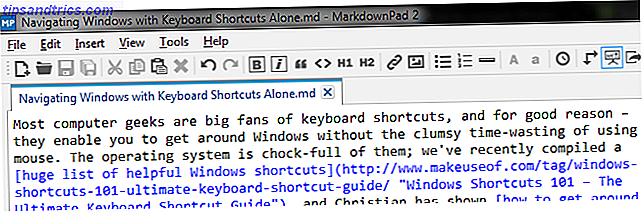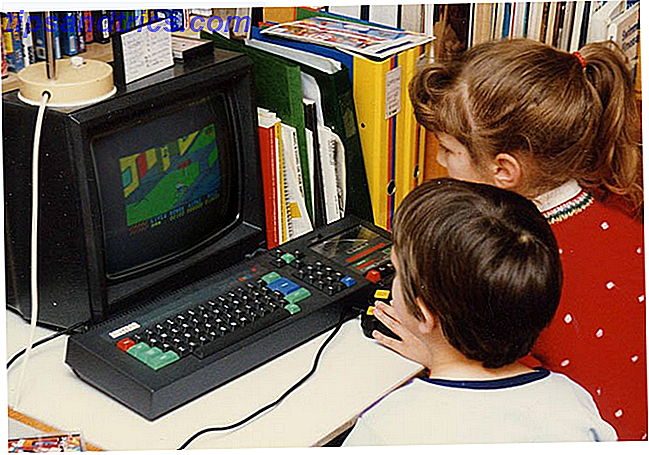Vous avez déjà eu besoin d'un logiciel coûteux et d'une leçon de patience pour contrôler votre Mac avec votre voix, mais maintenant vous pouvez le faire avec un peu plus que la dernière mise à jour gratuite d'Apple vers Mac OS X.
Plus de 50 commandes d'édition et de formatage ont été ajoutées à la fonction de dictée vocale dans Yosemite, et en plus de la dictée en temps réel, le texte dicté peut être sélectionné, formaté et même copié et collé.
Les nouvelles mises à jour facilitent également le lancement et la fermeture d'applications, l'ouverture et l'enregistrement de documents, la réduction des fenêtres, l'exécution de recherches Spotlight, etc. sans toucher à un pavé tactile ou à une souris.
Dites à votre Mac ce qu'il faut faire
Ne sentez pas que vous n'êtes pas un utilisateur puissant de Mac si vous ne saviez pas que les commandes de dictée existent dans Yosemite - je les ai juste découvertes l'autre jour en regardant les paramètres de mon ordinateur. La dictée de texte et les commandes système sont maintenant combinées et sont accessibles via Préférences Système> Dictée et Parole> Text To Speech . Vous devez cliquer sur Ouvrir les préférences d'accessibilité, faites défiler vers le bas et cliquez sur Dictée, puis sur le bouton Commandes de dictée .
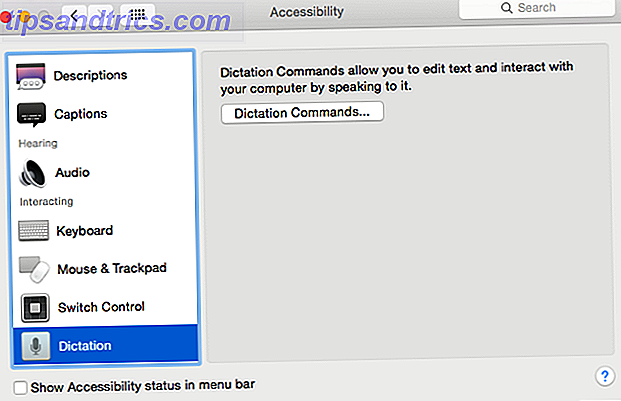
Les commandes ne sont toujours pas aussi puissantes que Dragon Dictate de Nuance, que nous avons comparé dans un article précédent Comment Dicter Ecrire sur votre Mac: Dictée d'Apple vs DragonDictate Comment Dicter Ecrire sur votre Mac: Dictée d'Apple vs DragonDictate Pendant longtemps si vous vouliez ou MacSpeech Dictate (maintenant disparu) et DragonDictate de Nuance étaient nécessaires pour utiliser un programme de dictée de dictée sur votre Mac. Mais avec la sortie de Mountain ... Lire la suite, mais ils sont utiles pour dicter de courts commentaires, du texte et des messages électroniques.
Si vous n'avez jamais utilisé la dictée vocale d'Apple, vous devrez l'activer dans Préférences Système> Dictée . Si vous activez "Utiliser la dictée améliorée", elle permet une utilisation hors ligne et une dictée continue, avec des retours en direct. La première fois que vous activez la dictée améliorée, le contenu de cette fonctionnalité est téléchargé sur votre Mac.
Si vous n'activez pas la fonction améliorée, votre Mac aura besoin d'une connexion Internet active pour accéder à la bibliothèque de dictée d'Apple sur son serveur.

Utilisation de la dictée vocale
À tout moment, vous pouvez appuyer deux fois sur la touche de fonction « fn » de votre Mac pour activer le dialogue de dictée. La dictée vocale peut être utilisée dans n'importe quel éditeur de texte sur Mac, y compris TextEdit, Mail et Safari.
Lorsque l'icône du microphone apparaît, vous pouvez commencer la dictée. Si vous avez activé Améliorer la dictée, le Mac tapera vos mots au fur et à mesure que vous les prononcerez. Mais contrairement aux versions précédentes de la fonction de dictée, vous pouvez maintenant parler des commandes pour éditer et formater le texte selon vos besoins.

Les commandes de dictée sont répertoriées sous le volet Dictée dans les Préférences Système . Les commandes comprennent "Annuler" (annuler la dernière commande), "Aller à la fin" (placer le curseur après le dernier mot prononcé) et "Arrêter l'écoute" (désactive la dictée vocale). Vous pouvez consulter la liste des commandes en disant "Afficher les commandes", "Ouvrir les commandes" ou "Montrez-moi ce qu'il faut dire".

La liste des commandes affichées dépend de l'application que vous utilisez pendant la dictée vocale. Vous pouvez également accéder et consulter les commandes dans les Préférences Système, qui resteront ouvertes même si la dictée vocale n'est pas activée.
Notez également que vous pouvez émettre des commandes de l'ordinateur pour lancer et quitter des applications, créer un nouveau document ou cliquer sur un élément, tel qu'un bouton Enregistrer . Comme avec les versions précédentes des commandes du système vocal, des commandes personnalisées peuvent être créées pour exécuter les flux de production Automator. 3 Simplicité de création de flux de production Automator simples pour une utilisation quotidienne 3 Flux de production Automator simples faciles à créer activer les raccourcis clavier attribués. Cliquez sur le bouton plus dans la fenêtre Accessibilité Dictée pour ajouter des commandes personnalisées.

Dictée vocale
J'ai écrit la plupart de cet article en utilisant Dragon Dictate (comme je le montre dans cet article Pouvez-vous écrire un article entier en utilisant la dictée vocale sur le Mac? Eh bien, je viens de le faire (Et c'est) Pouvez-vous écrire un article entier? Mac? Eh bien, je viens de le faire (et c'est ça) Ce que vous lisez en ce moment est un exemple de programme de dictée et de discours d'Apple en action.Il peut être utile pour de courts passages, mais pouvez-vous écrire un article entier? Plus), au lieu du programme de dictée d'Apple. Bien que ce soit génial de voir les nouvelles fonctionnalités de dictée vocale, elles ne fonctionnent pas aussi bien ou aussi régulièrement que Dragon Dictate. Par exemple, la commande "Couper ça" ne supprime pas toujours le dernier texte parlé, comme dans le programme de Nuance. Je trouve que dire "Annuler ça" fonctionne mieux.
En tant qu'écrivain, je dois avouer que j'ai utilisé la dictée vocale intégrée plusieurs fois pour obtenir rapidement l'orthographe correcte d'un mot difficile.

Nuance fournit également une fenêtre de reconnaissance qui répertorie les autres orthographes et phrases qu'il pense que vous parlez, ce qui vous permet de faire des corrections plus rapides en utilisant la dictée vocale.

Dragon Dictate peut également rester indéfiniment, tandis que la fonction de dictée d'Apple se ferme parfois automatiquement. Et parce que j'utilise une TableMike USB spéciale, je peux faire des dictées dans Dragon Dictate même pendant que la musique joue en arrière-plan. Quand il est activé, l'implémentation d'Apple coupe le son venant d'autres programmes.
Les commandes du système informatique, cependant, sont utiles pour effectuer les tâches que vous effectuez manuellement sur le Mac. Si vous travaillez toute la journée sur votre ordinateur, il est utile de créer des commandes personnalisées qui vous éviteront de taper constamment des raccourcis et de cliquer sur des boutons.
Amélioration constante
Je suis confiant que le programme de dictée de la voix d'Apple s'améliorera au fil du temps, et finalement remplacera Dragon Dictate. En attendant, je recommande encore d'utiliser le programme pour écrire des commentaires courts et des courriels, comme c'est le cas avec la fonction de dictée Siri dans iOS Type Superfast avec dictée vocale en temps réel dans iOS 8 Type Superfast avec dictée vocale en temps réel sur iOS 8 Il est temps de faire moins de dactylographie et de parler davantage avec la nouvelle fonction voix-texte en temps réel d'iOS 8. En savoir plus. Plus vous pratiquez en utilisant la dictée vocale, plus cela devient facile.
Parlez-vous à votre Mac?